✉️ 자동 이메일 발송 자동화: 제목 + 내용 + 첨부파일
✔️ 테스트 환경 준비
- 테스트용 파일: 바탕화면에 HDD_Spoofer.zip 생성
- 엑셀 구성:
- 열 1: 이메일 주소
- 열 5: 메일 제목
- 열 6: 메일 내용
- 열 7: 첨부파일 경로

메일 제목과 내용을 간단하게 추가 해줍니다.

🔹 1. 엑셀에서 제목과 내용 불러오기
- 기존 스크립트에 값 액션 추가
- 엑셀 파일 선택
- 각각 제목, 내용에 해당하는 셀 인덱스 설정 (예: 3행 5열, 3행 6열)
- 변수에 저장 (예: 제목, 내용)

🔹 2. 제목/내용 입력 스크립트 구성
- 키보드 입력 액션 사이에 탭(Tab) 키 입력 추가
- 순서
- 이메일 입력 후 → 탭 → 제목 입력 → 탭 → 내용 입력
- 변수 연결
- 제목: {제목}
- 내용: {내용}

이제 제목과 내용을 입력하고, 파일도 추가하는걸 만들어볼께요. 제목과 내용을 기억할 변수를 2개 더 추가해줍니다.

이전 예제에서 엑셀의 [ 값 ] 액션 설정과 같이 처리해줘야 합니다. 제목과 내용을 저장할 변수 값을 가져올 ①값 액션을 추가하고, ②액셀 파일을 선택 해줍니다. 그리고, 각각의 ③인덱스를 설정 해주세요. 인덱스는 3행에 5열(제목)과 6열(내용)입니다.
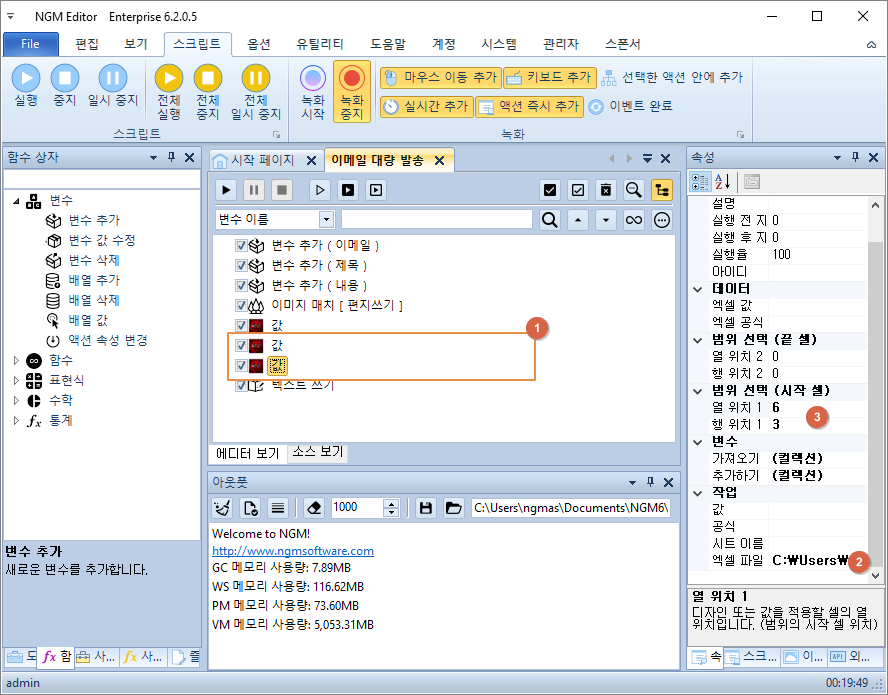
엑셀에서 읽어온 제목과 내용을 변수에 저장해야 합니다. 아래 동영상을 참고해서 설정 해보세요. 당연히 제목과 내용으로 처리하셔야 합니다.

위 동영상은 이메일에 대한 변수 설정이고, 제목과 내용은 각각 자신의 값으로 처리 해주세요.

🔹 3. 탭키 동작 오류 수정
Gmail은 이메일 입력 후 탭키를 누르면 입력 확정 후 재입력 상태로 돌아갈 수 있음.
- 해결 방법: 탭 키를 2번 연속 입력하도록 구성
- 키보드 입력 액션 복사/붙여넣기 후 위치 조정

3개의 텍스트 쓰기 액션에서 변수는 아래와 같이 설정해야 합니다.


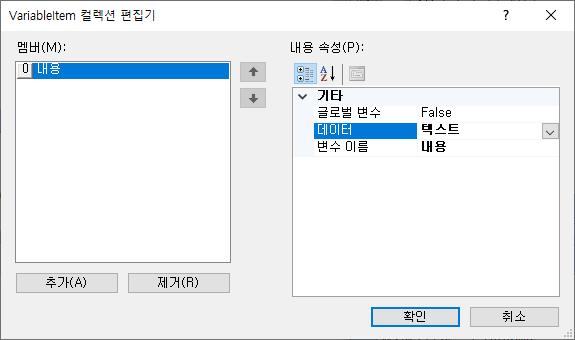
탭키를 입력할 키보드 입력 액션도 아래와 같이 설정하세요.
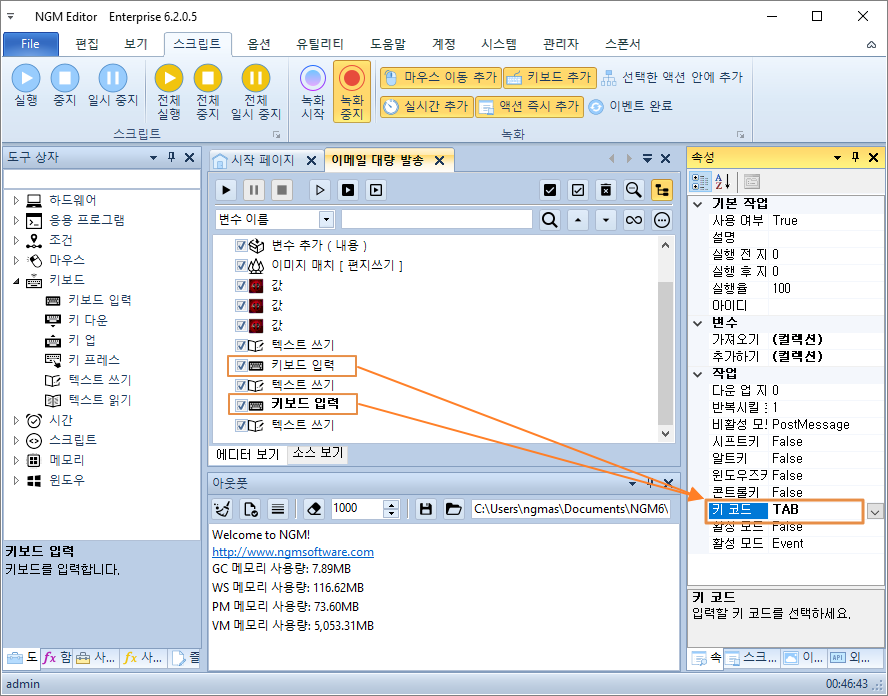
정상적으로 동작하는지 확인 해볼까요?

흠~ 뭔가... 잘못되었군요-_-; 우선, 이메일을 입력하고 탭키를 누르면 확정이 됩니다. 그리고 또다시 이메일을 입력할 수 있는 상태로 바뀌는군요. 그래서, 아래와 같이 탭키를 이메일 뒤에 하나 더 추가 했습니다. 키보드 입력 액션에서 우클릭 후 복사 & 붙여넣기 하시면 됩니다.

그리고, 제목을 가져와야 할 값 액션에서 파일명을 가져오기 때문에 열 인덱스를 1씩 증가 시켜주세요.

다시 실행 해볼까요?

이제 잘 동작하는군요. 이제 파일을 첨부하는 방법을 알아볼께요. 우선, 어떻게 파일을 첨부해야 하는지 분석해야 하는데요. 아래 그림과 같이 클립을 눌러야 합니다.

그리고, 파일명에 엑셀에 있는 전체 경로를 입력하고 열기를 누르면 되죠~

파일명을 읽어 오는건 지금까지 했던 작업의 반복입니다. 파일명 변수를 추가하고, 엑셀에서 읽어올 위치를 설정해준 후 텍스트 쓰기를 하면 됩니다. 자 먼저 변수를 추가하세요.
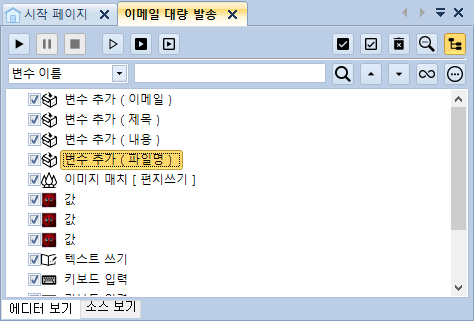
아래 동영상처럼 이미 만들어진 액션을 복사 & 붙여넣기해도 됩니다. 이게 더 간단하죠? 그리고, 인덱스를 변경하고 변수도 파일명으로 바꿔주세요.
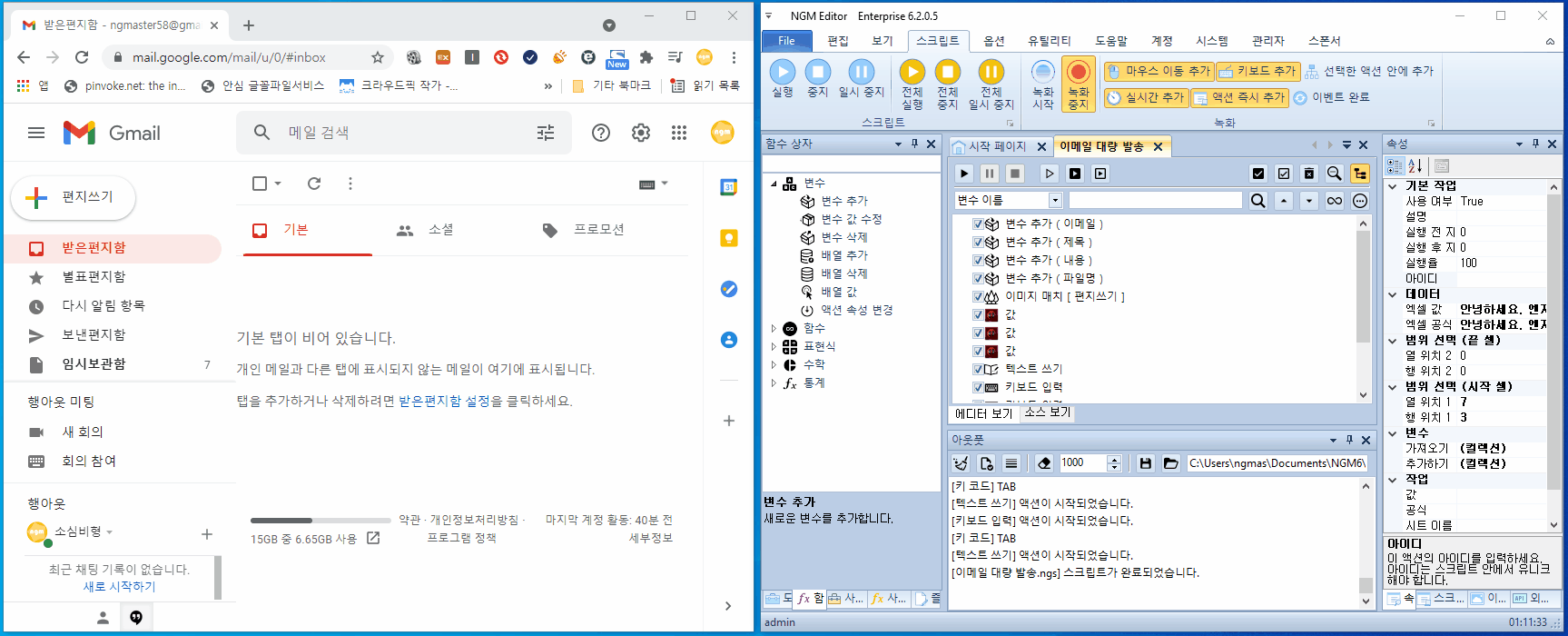
🔹 4. 첨부파일 자동 입력
- 엑셀 7열에 파일 경로 추가
- 파일명 변수 생성 후 값 액션으로 엑셀에서 경로 가져오기
- 클립 버튼 클릭
- 이미지 매치 액션으로 클립 이미지 캡쳐 후 클릭 설정
- 텍스트 쓰기로 경로 입력 → "열기" 버튼 클릭
- "열기" 버튼 역시 이미지 매치로 캡쳐하여 클릭 처리
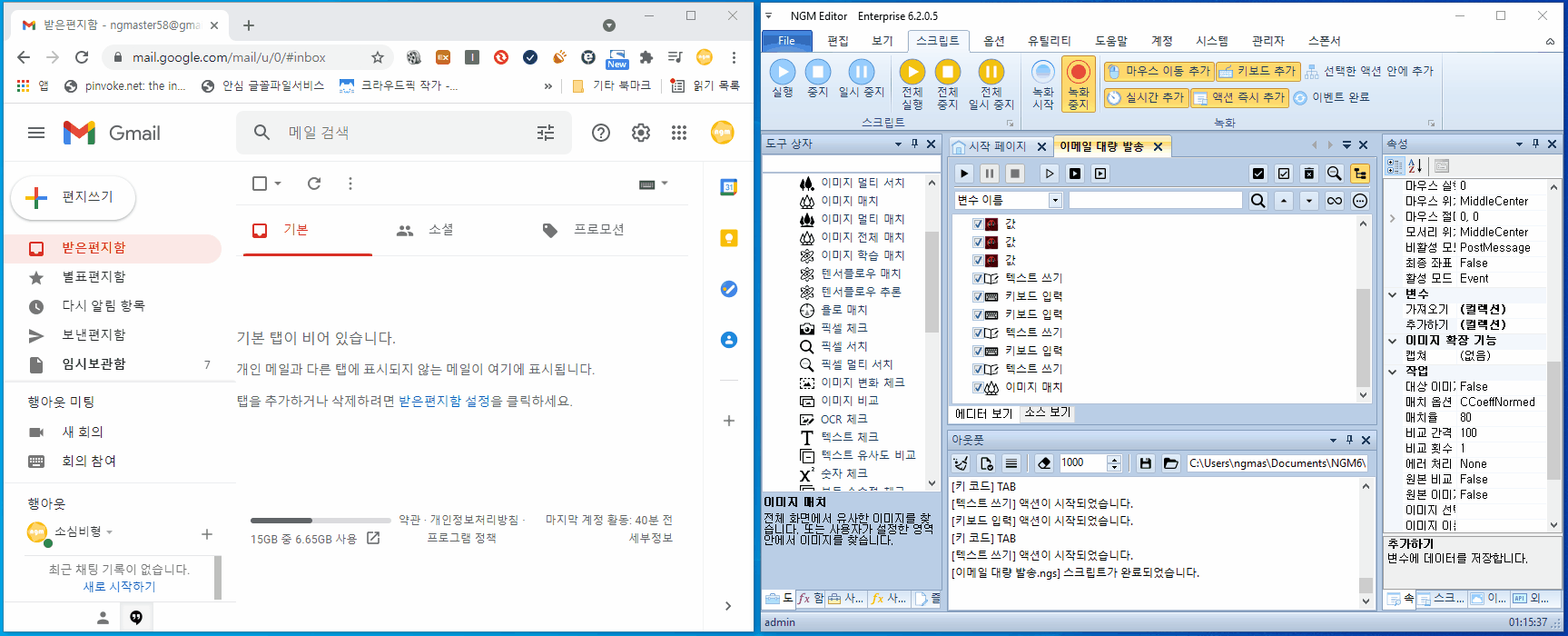
파일 첨부 버튼을 클릭하면, 파일을 선택할 수 있는 창이 표시됩니다. 여기에 파일명이 포함된 전체 경로를 넣고, "열기" 버튼을 클릭해주면 됩니다. 우선, 아래 동영상처럼 텍스트 쓰기 액션을 복사한 후 중요한 설정들만 변경해주세요. 변수는 파일명입니다.

거의 다 왔습니다. 이메일에 첨부할 파일을 선택했으면, 열기 버튼을 눌러야하니 이미지 매치를 하나 추가하고, 캡쳐로 열기 버튼 이미지를 저장하세요. 그리고, 클릭 설정도 해줍니다.
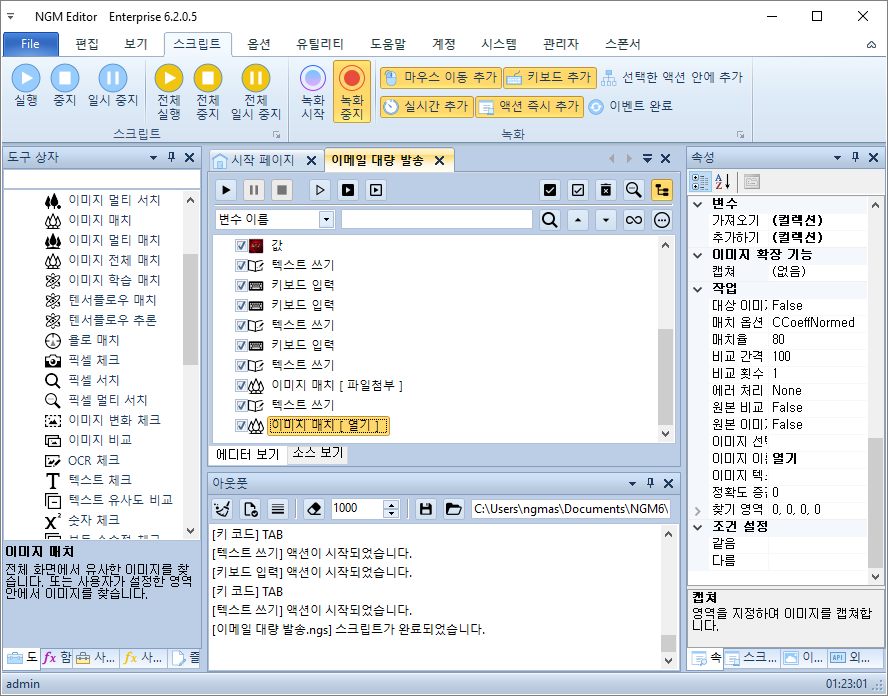
이메일을 보내기 위한 모든 내용을 작성했으므로 "보내기" 버튼을 누르기만 하면 됩니다. 위에서 다 해봤던 내용이라서 이제는 직접 처리할 수 있을겁니다^^

🔹 5. 파일 업로드 시간 대기
파일 업로드는 상황에 따라 시간이 다를 수 있으므로 지연 시간 삽입 필요
- 예시: 지연 액션으로 3000ms (3초)
- 또는 업로드 바 이미지 매치 감지로 다이나믹 처리 가능

메일이 잘 보내졌습니다. 실제로 메일을 수신했는지 확인해볼까요? 잘 도착했죠?

🔍 전체 자동화 순서 요약
- 엑셀에서 이메일, 제목, 내용, 파일 경로 읽기
- Gmail 메일쓰기 클릭
- 이메일 입력 → 탭 → 제목 입력 → 탭 → 본문 입력
- 첨부파일 아이콘 클릭 → 파일 경로 입력 → "열기" 클릭
- (지연 또는 업로드 확인)
- "보내기" 버튼 클릭
📍 추천 태그
#Gmail그리메일 #자동이메일전송 #리스트열이메일 #엘콜이메일 #자동파일추가 #RPA그리메일 #엘콜RPA #전송링자동화 #다중메일전송
🌐 메타 키워드
📁 스크립트 다운로드 및 참고 영상
- 📄 예제 스크립트 첨부 파일 제공 (첨부된 파일 참고)
- 📹 동작 시연 영상: 매크로 프로그램 제작 강좌 유튜브 보기
'매크로 프로그램' 카테고리의 다른 글
| 거래원이란? 자동매매 매크로와 함께 알아보는 의미와 실전 적용 예제 (0) | 2025.01.16 |
|---|---|
| 오토픽 매크로로 마우스 휠 스크롤 자동화하는 방법 (1) | 2025.01.16 |
| 텍스트 또는 숫자를 인식해서 자동으로 타자 입력하는 방법|오토픽 RPA 매크로 (0) | 2025.01.15 |
| 오토픽 매크로 – 픽셀 서치(Pixel Search)로 화면 속 픽셀 자동 클릭하기! (0) | 2025.01.13 |
| [Laixi 프로그램 활용법] 안드로이드 멀티 다클라 뮤신매크로 제작부터 ADB 필터 설정까지 (0) | 2025.01.10 |



